谷歌浏览器怎么设置兼容性视图
谷歌浏览器怎么设置兼容性视图?谷歌浏览器是如今最受大家欢迎的一款网络浏览器软件,这款浏览器使用起来非常稳定安全,不过最近有用户表示自己在使用谷歌浏览器打开一些网页的时候,页面不能正常显示,这种情况是由于该网页与当前的浏览器并不兼容,因此我们需要打开兼容性视图才能正常访问。下面本篇文章就给大家带来谷歌浏览器兼容性视图设置图文教程,希望能够给大家带来帮助。

1、首先在电脑中点击打开谷歌浏览器(如图所示)。
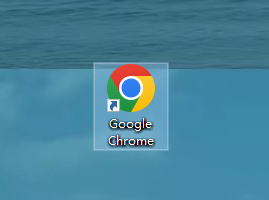
2、点击右上角的三点图标(如图所示)。
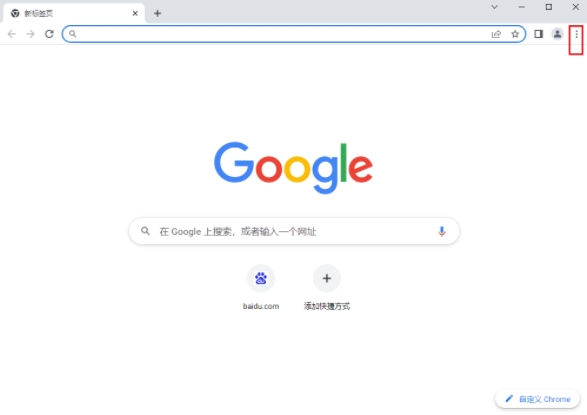
3、点击设置按钮(如图所示)。
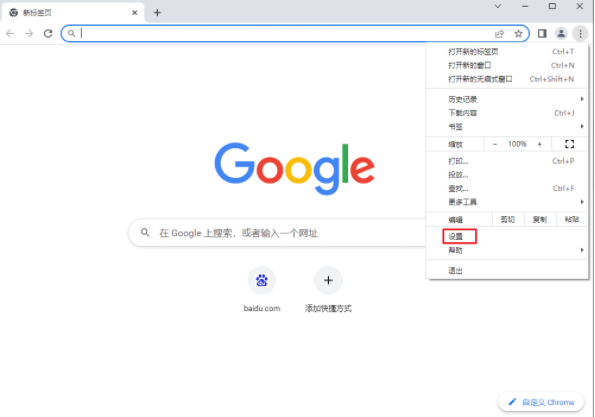
4、选择“扩展程序”选项(如图所示)。
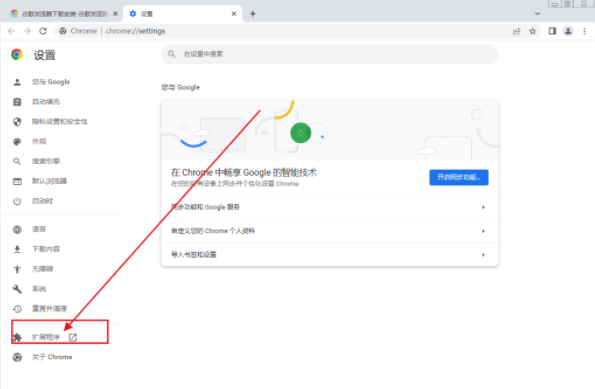
5、点击“获取更多扩展程序”进入网上应用店,在搜索栏中输出“ie tab multi”随后找到点击“+免费”进行自动安装(如图所示)。
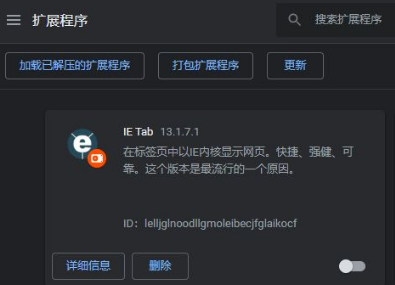
6、安装完成后只需要点击右上方的“IPA图标”就能使用兼容模式了。
以上就是【谷歌浏览器怎么设置兼容性视图?谷歌浏览器兼容性视图设置图文教程】的全部内容啦,感兴趣的朋友千万不要错过了。
